
I 2021 brakte watchOS 8 med seg tillegget til Assisterende berøring, en innovativ tilgjengelighetsfunksjon for å gjøre enheten enklere å navigere for de som har problemer med å bruke den lille berøringsskjermen. Med watchOS 9 utvider Apple sin bevegelseskontroll, og legger til klyping for å bevege seg fremover og knytte neve for å trykke. En av de kuleste nye bevegelsene er muligheten til å dobbeltklemme for å ta et bilde, noe som eliminerer behovet for til og med å trykke på en knapp når du tar et bilde med Apple Watch Camera Remote. Jeg skal vise deg hvordan nedenfor.
I slekt: Apple Watch Series 8-utgivelse: Hva er den neste nye Apple Watch for 2022
Hoppe til:
- Slik slår du på AssistiveTouch på Apple Watch
- Slik bruker du håndbevegelser på Apple Watch for å ta et bilde
Slik slår du på AssistiveTouch på Apple Watch
Før du kan bruke håndbevegelser med Apple Watch, er det første du må gjøre å slå på Quick Actions og AssistiveTouch på Apple Watch.
- Åpne Innstillingerapp på Apple Watch.
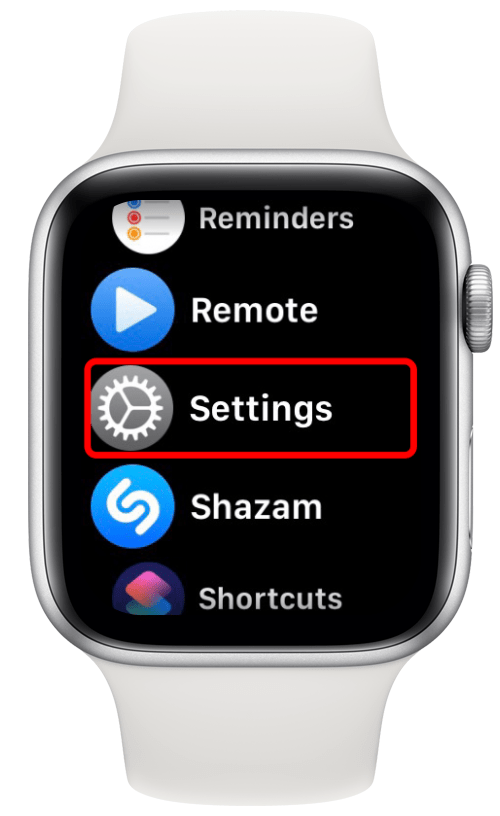
- Trykk på Tilgjengelighet.
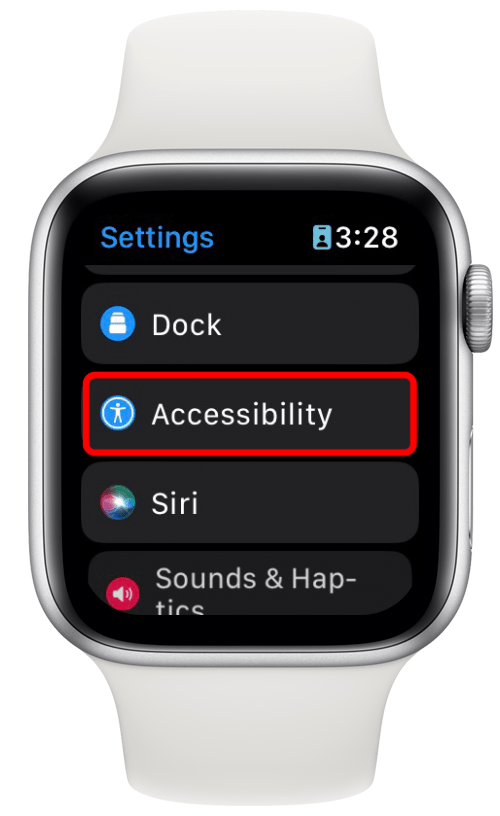
- Trykk deretter på Raske handlinger.
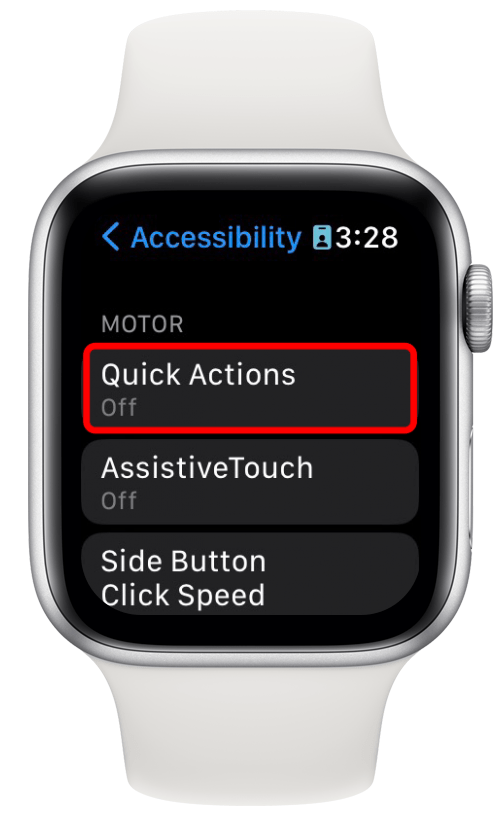
- Velg enten På eller Når AssistiveTouch er aktivert avhengig av dine preferanser. Hvis du velger På, vil bevegelsene fungere hele tiden uansett om AssistiveTouch er på eller ikke. Hvis du velger Når Assistive Touch er aktivert, vil du ikke ved et uhell utføre noen hurtighandlinger, men du må aktivere AssistiveTouch når du vil bruke en hurtighandling.
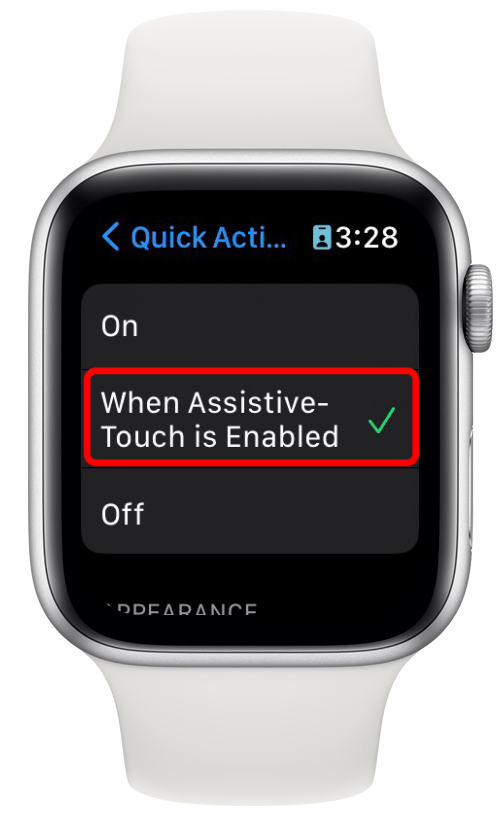
- Trykk deretter på back-knappen.
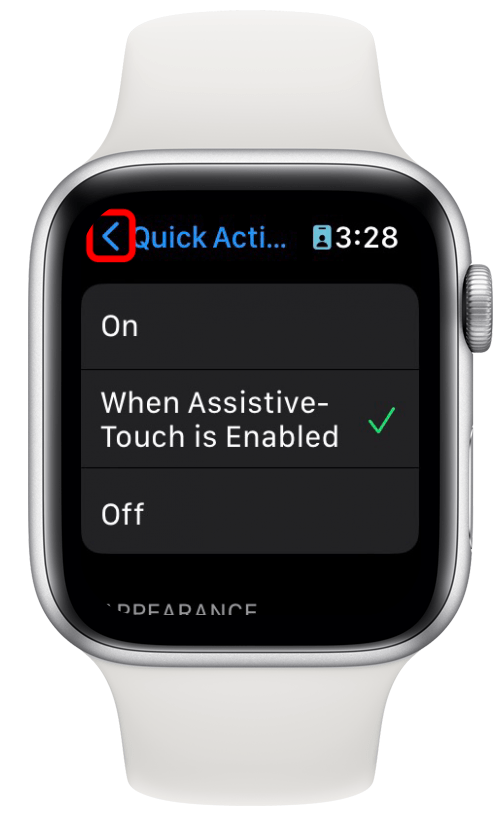
- Trykk på Hjelpende berøring.
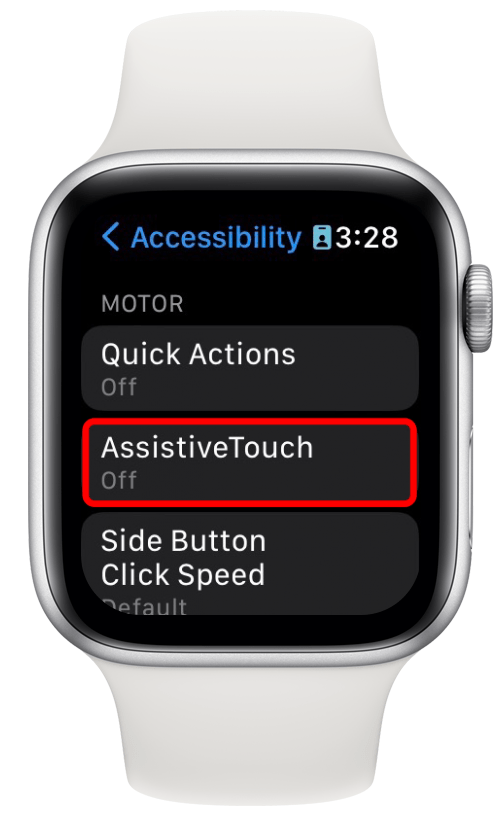
- Trykk deretter på Hjelpende berøring for å slå den på. Den vil være grønn når den er aktivert.
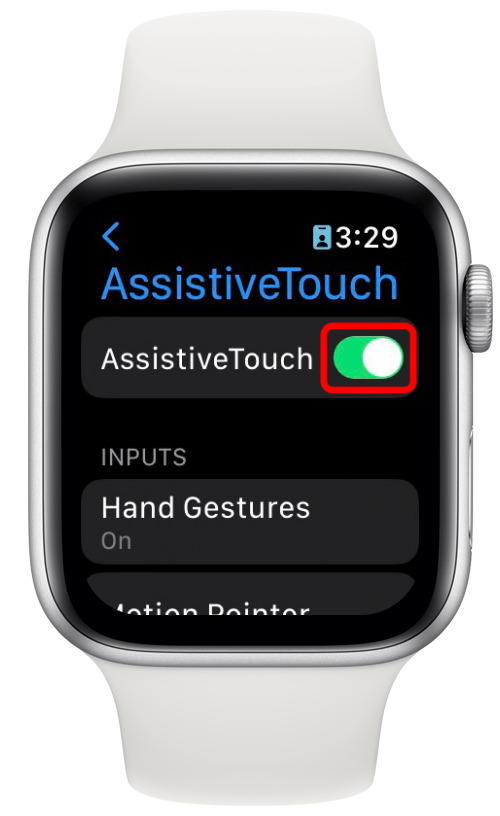
Slik bruker du håndbevegelser på Apple Watch for å ta et bilde
Nå som du har aktivert AssistiveTouch på Apple Watch, kan du bruke dobbeltklemmingsbevegelsen til å ta et bilde. Med de nye håndbevegelsene som ble gjort tilgjengelig med watchOS 9, er det mange ting du kan gjøre på klokken din helt håndfri. For å lære flere kule tips og triks som dette, sørg for å registrere deg gratis Dagens tips! For å ta et bilde med håndbevegelser på Apple Watch,
- Åpne Kamerafjernkontroll app på Apple Watch. iPhone-kameraet åpnes automatisk, og du vil kunne forhåndsvise hva kameraet ditt ser fra Apple Watch.
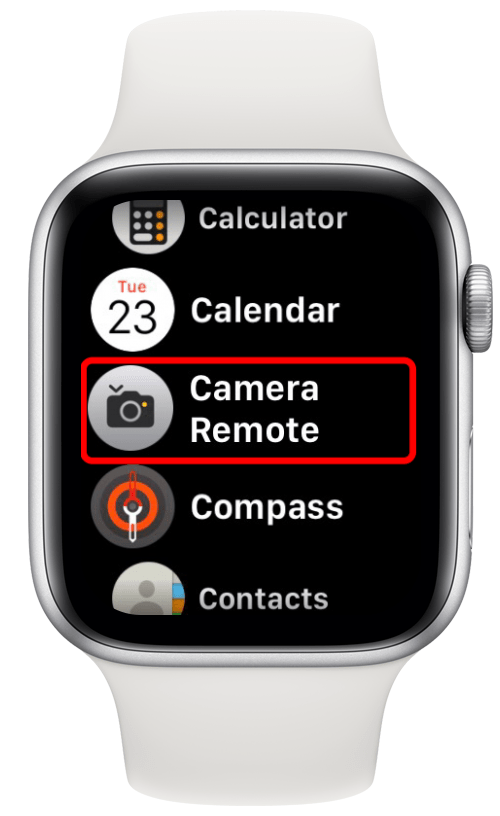
- Deretter dobbeltklyper du med hånden som har på seg Apple Watch for å ta bildet.
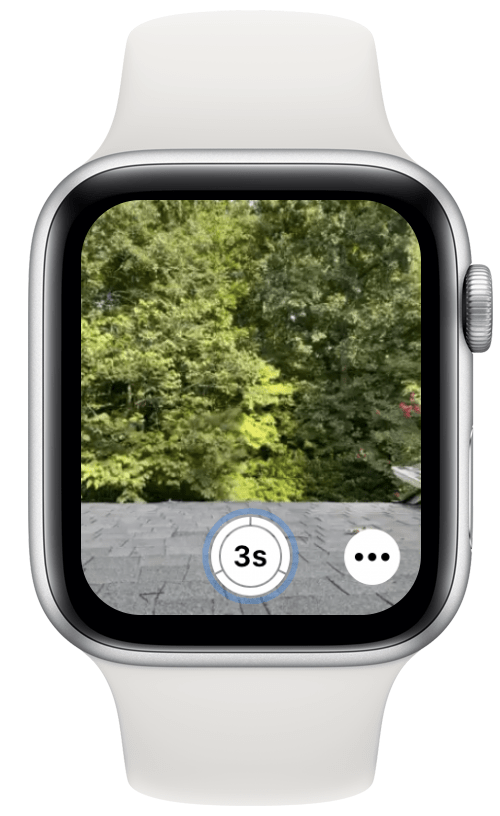
Og nå, i utgangspunktet som magi, burde du ha vært i stand til å ta et bilde helt håndfritt. Denne funksjonen er ikke bare morsom, men den er også veldig praktisk og gjør det mye enklere å ta selfies eller tidsbestemte bilder. Vis oss bildene du tar med denne kule funksjonen!